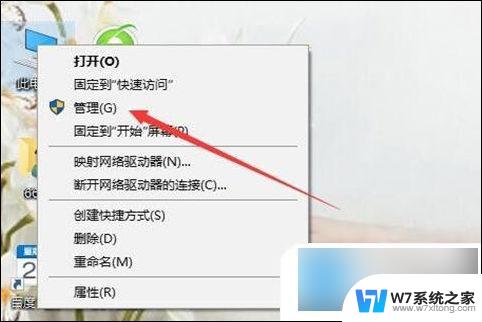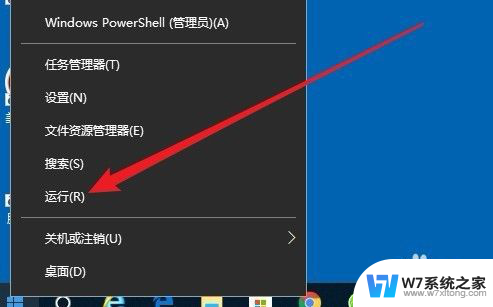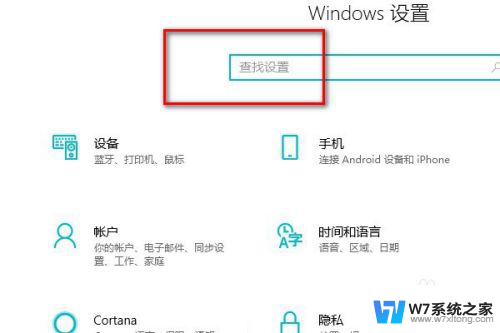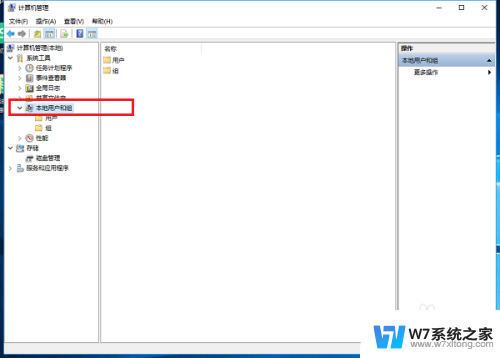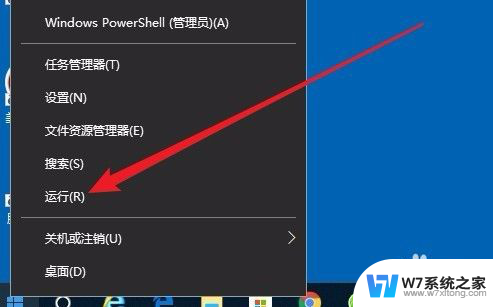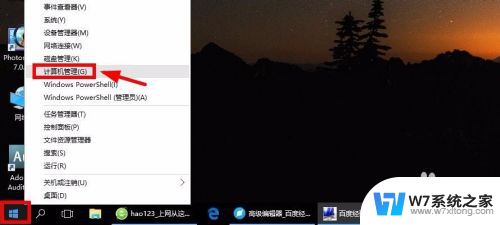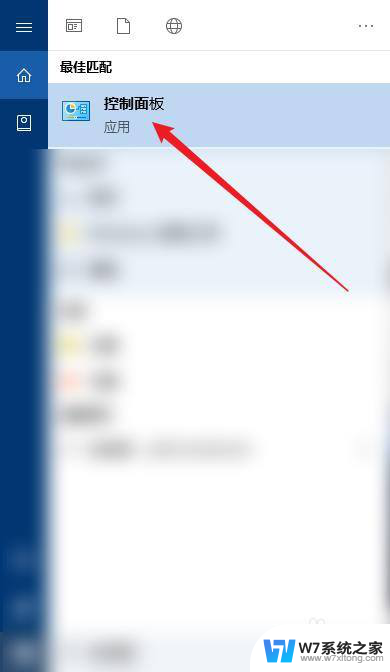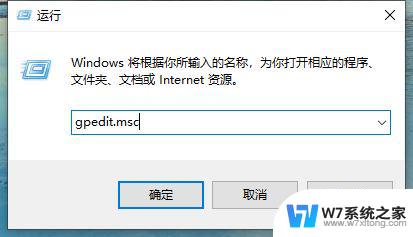win10标准用户改不了管理员 Windows10如何将标准用户改为管理员
更新时间:2024-04-07 08:42:22作者:xiaoliu
在Windows10系统中,标准用户往往受限于权限的限制,无法进行一些需要管理员权限才能执行的操作,如何将标准用户改为管理员呢?在本文中我们将详细介绍Windows10系统下如何将标准用户升级为管理员,让用户拥有更多的操作权限和便利。
方法如下:
1.先打开桌面右下角的新通知,点击所有设置
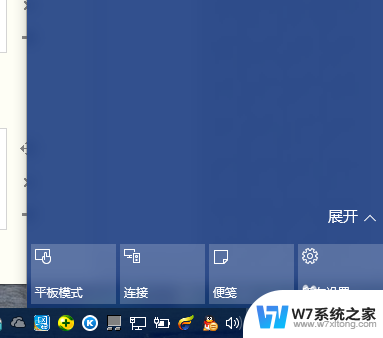
2.打开后,点击更新和维护
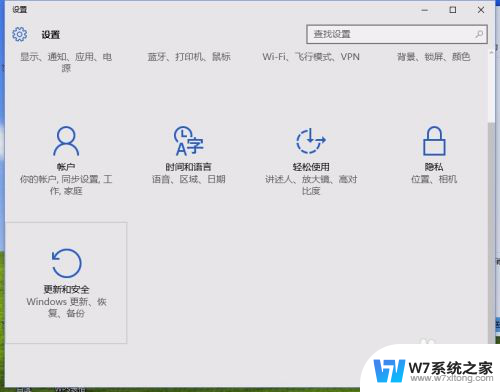
3.点击恢复,在点击高级启动下面的立即重启
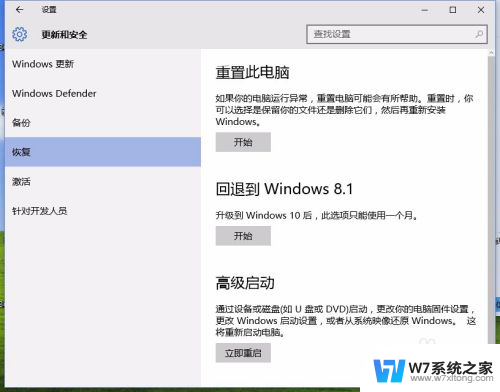
4.重启后,进入这个界面,然后选择疑难解答
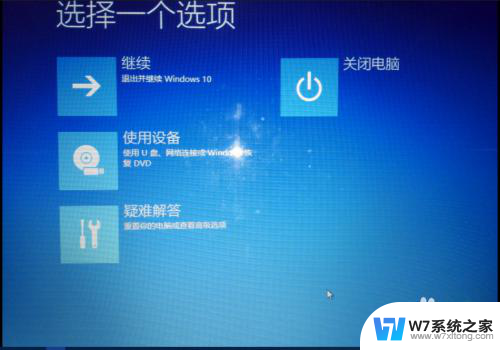
5.疑难解答界面下,在点击高级选项,打开该界面

6.点击启动设置,在该界面下有个重启按钮,点击

7.选择4,启动安全模式
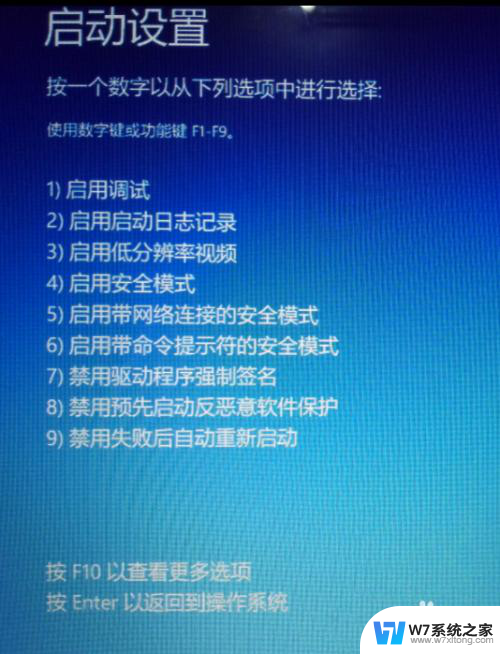
8.点击后,系统重启。打完平时登陆系统时的密码,进入安全模式下,打开控制面板,在所有控制面板选项下找到用户账号选项,点击更改账户类型
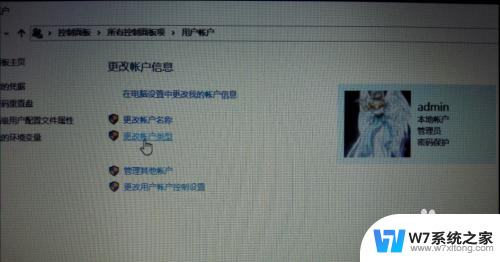
9.选择管理员,在点击右下角的更改账户类型,在重启,就搞定了,恢复正常
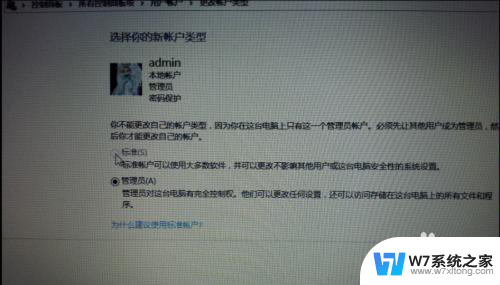
以上是关于如何解决Windows 10标准用户无法更改为管理员的全部内容,如果您遇到相同情况,可以按照以上方法解决。